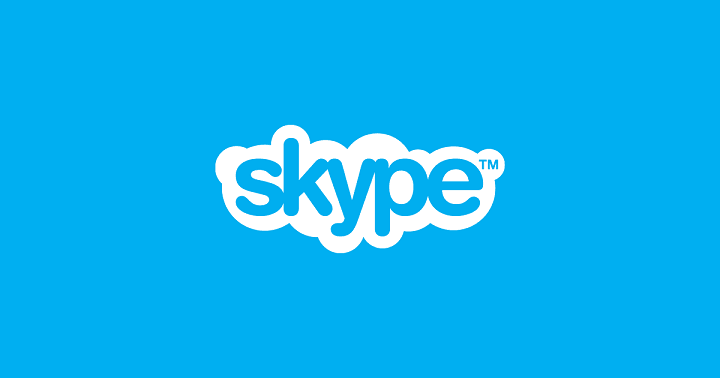- Wenn Sie eine Instant Messaging-Anwendung verwenden Skype ist wahrscheinlich einer Ihrer Top-Picks.
- Obwohl es sich um eine großartige Instant-Messaging-App handelt, berichteten viele Benutzer, dass Skype für sie immer wieder geschlossen wird.
- Um dieses Problem zu beheben, müssen Sie Skype auf die Standardeinstellungen zurücksetzen oder auf die neueste Version aktualisieren.
- Haben Sie zusätzliche Skype-Probleme? Wenn ja, schauen Sie unbedingt in unseren Skype-Bereich für tiefergehende Lösungen.

Jeder hat davon gehört Skype. Diese Anwendung wird von Millionen von Einzelpersonen und Unternehmen verwendet, um Kostenlose Video- und Sprachanrufe tätigen, Sofortnachrichten senden und Dateien freigeben.
Skype kann auf Ihrem Computer, Telefon oder Tablet verwendet werden. Es ist kostenlos herunterzuladen und sehr einfach zu bedienen. Aber wie jede andere Anwendung hat sie sicherlich ihre Höhen und Tiefen.Vorschau der Änderungen (öffnet sich in einem neuen Tab)
Wenn Sie Skype auf Ihrem Computer verwenden, auf dem Windows 10 ausgeführt wird, und die Anwendung wird immer wieder geschlossen, dann werfen Sie einen Blick auf die unten beschriebenen Lösungen und hoffentlich wird Ihr Problem am Ende gelöst.
5 Lösungen, um Skype zu reparieren, wenn es immer wieder geschlossen wird
- Skype-Anwendung zurücksetzen
- Media Feature Pack installieren
- Überprüfen Sie, ob Skype auf dem neuesten Stand ist
- Führen Sie die Windows-Problembehandlung aus
- Skype neu installieren
Wie behebe ich Skype, wenn es sofort nach dem Öffnen geschlossen wird?
1. Skype zurücksetzen
- Drücken Sie Fenster + ich schlüssel um zu gehen Windows-Einstellungen
- Klicke auf Apps und finde Skype in der Liste der Apps und Funktionen

- Wechseln Sie zur erweiterten Ansicht, indem Sie auf das klicken Skype App

- Klicke auf Erweiterte Optionen und klicke dann auf Zurücksetzen Taste

Hinweis: Nach dem Zurücksetzen der Skype-Anwendung gehen alle Daten in der App verloren. Daher empfehlen wir Ihnen, eine Sicherungskopie Ihrer nützlichen Daten zu erstellen, bevor Sie mit dem Zurücksetzen beginnen.
Wir haben bereits ausführlich über Skype-Probleme geschrieben. Setzen Sie ein Lesezeichen für diese Seite, falls Sie sie später benötigen.
2. Media Feature Pack installieren
- Navigieren Sie zu Offizielle Website von Microsoft und gehen Sie die Seite nach unten, um den Abschnitt mit den Download-Informationen zu finden. Dort finden Sie zwei Optionen: für 32-Bit-Prozessoren (x86) und eine für 64-Bit-Prozessoren (x64).

- Laden Sie die entsprechende Datei herunter und führen Sie sie dann aus Ihrem Downloads-Ordner aus.
- Folgen Sie den Anweisungen auf dem Bildschirm
- Starte deinen Computer neu.
Wenn Sie nicht wissen, welche Option Sie wählen sollen, die 32-Bit-Prozessoren (x86) oder die 64-Bit-Prozessoren (x64), dann:
- Art Dateimanager im Suchfeld in Ihrer Taskleiste
- Lokalisieren Dieser PC Ordner und wählen Sie Eigenschaften
- In dem Allgemeine Eigenschaften Registerkarte sehen Sie die Systeminformationen
- Siehe unter Systemtyp um zu sehen, welche CPU-Version Sie haben.
3. Überprüfen Sie, ob Skype auf dem neuesten Stand ist
Sie können jederzeit nach verfügbaren Updates suchen und diese selbst installieren:
- Einloggen Skype
- Klicken Sie in der Menüleiste auf Hilfe und dann gehe zu Auf Updates prüfen
- Wenn ein Update verfügbar ist, werden Sie aufgefordert, es herunterzuladen
- Klicke auf Herunterladen
Skype kann Updates auch automatisch installieren. Um zu überprüfen, ob dies der Fall ist:
- Einloggen Skype und dann gehe zu Werkzeuge in der Menüleiste
- Klicke auf Optionen und wählen Sie Automatische Updates unter dem Fortgeschritten Tab
- Stelle sicher das Automatische Updates eingeschaltet sind.
Konnte Skype immer noch nicht aktualisieren? Diese Anleitung hilft dir dabei.
4. Führen Sie die Windows-Problembehandlung aus
- Geben Sie in das Suchfeld in Ihrer Taskleiste ein Fehlerbehebung
- Scrollen Sie nach unten und klicken Sie auf Problembehandlung für Windows Store-Apps

- Klicke auf Führen Sie die Fehlerbehebung aus drücken und den Anweisungen folgen.
Falls der Troubleshooter selbst nicht verfügbar ist, können Sie diese Schritt-für-Schritt-Anleitung etwas reparieren.
5. Skype neu installieren
- Öffnen Schalttafel und wählen Sie Ansicht nach: Kategorie in der oberen rechten ecke
- Klicke auf Ein Programm deinstallieren unter dem Programme Sektion

- Lokalisieren Skype und klicke auf Deinstallieren
- Folgen Sie den Anweisungen, um es vollständig zu deinstallieren
- Nachdem der Prozess abgeschlossen ist, herunterladen das Programm nochmal aus dem Internet
Alles in allem hoffen wir, dass Sie diesen Artikel als nützlich empfunden haben und Skype jetzt normal funktioniert. Bitte teilen Sie uns mit, welche anderen Lösungen Sie für nützlich hielten.
Häufig gestellte Fragen
Wenn Skype immer wieder abstürzt, versuchen Sie, es zurückzusetzen und auf die neueste Version zu aktualisieren. Wenn dies nicht funktioniert, müssen Sie Skype möglicherweise neu installieren.
Um den automatischen Start von Skype zu verhindern, gehen Sie zu Skype-Einstellungen > Allgemein und deaktivieren Sie die Option Skype automatisch starten.
Um Skype unter Windows 10 zu deinstallieren, gehen Sie zu Einstellungen-App > Apps. Wählen Sie die Skype-Version aus, die Sie entfernen möchten, und klicken Sie auf die Schaltfläche Deinstallieren.
Die Skype-Symbolleiste ist standardmäßig ausgeblendet, Sie können sie jedoch einfach einblenden, indem Sie die Alt-Taste auf Ihrer Tastatur drücken.